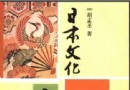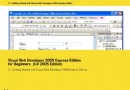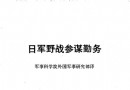《AUTO CAD 2006SP1完整完美版》(AUTO CAD 2006SP1)2006sp1,行業軟件、資源下載 簡介: 簡介: 軟件版權歸原作者及原軟件公司所有,如果你喜歡,請購買正版軟件 已通過安全檢測 :殺毒軟件bitdefender pro 9,殺毒引擎:7.11043 殺毒軟件更新時間:20070123 已通過安裝測試 :windows XP SP2 這是RAR文件,請解壓後用虛擬光盤軟件打開 工作時間在線,但網速不行,工作電腦晚上一般不開機的 呵呵,大家下了幫忙分流,謝謝 SP1的介紹請
"《AUTO CAD 2006SP1完整完美版》(AUTO CAD 2006SP1)2006sp1,行業軟件、資源下載"介紹
簡介:
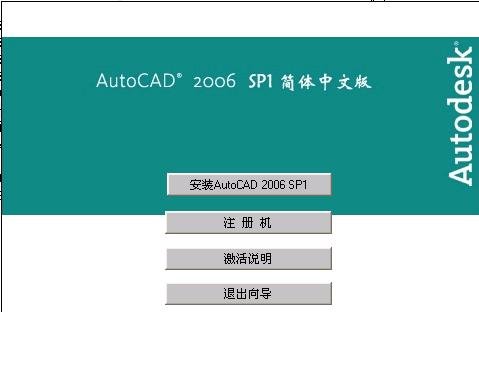
軟件版權歸原作者及原軟件公司所有,如果你喜歡,請購買正版軟件
已通過安全檢測 :殺毒軟件bitdefender pro 9,殺毒引擎:7.11043 殺毒軟件更新時間:20070123
已通過安裝測試 :windows XP SP2
這是RAR文件,請解壓後用虛擬光盤軟件打開
工作時間在線,但網速不行,工作電腦晚上一般不開機的 呵呵,大家下了幫忙分流,謝謝
SP1的介紹請看第30樓的說明,就不挪動過來了,不好意思
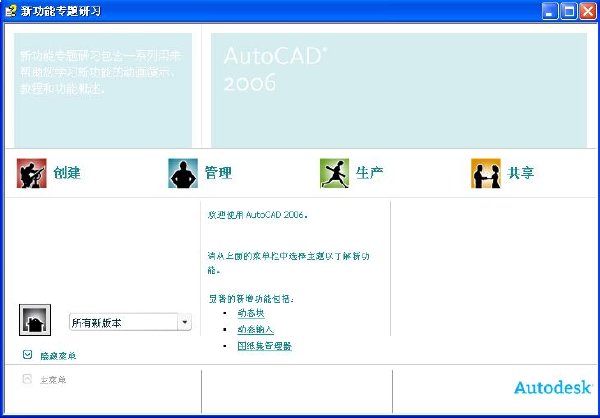
AutoCAD 2006新功能介紹 --2D制圖之王
◆ 填充圖形 圖案填充是在很多AutoCAD圖形中經常用到的。在2006版中進行了很大的增強,可以讓
用戶更有效地創建圖案填充。邊界填充和填充(另名為陰影和漸變)以及填充編輯對話框都進行了改進。它
提供了更多更容易操作的選項,包括可伸縮屏來訪問高級選項。
◇ 控制填充原點 在創建填充圖案時,圖案的外觀與UCS原點有關。這種默認的行為創建的圖案的外
觀很難預知,而且經常是自己不希望的結果。要更改它的外觀只能通過使用不同位置的邊界。
在2006版本中,在創建和編輯填充圖案時可以指定填充原點。新的填充原點可以在填充以及填充和漸變對話
框中控制。用戶可以使用當前的原點,通過點擊一個點來設置新的原點,或利用邊界的范圍來確定。甚至可以指定這些選項中的一個來做為默認的行為用於以後的填充操作。
◇ 指定填充邊界 在AutoCAD中指定填充區域在以前有許多的限制。只能拾取區域中邊界內的一個點,而且整個邊界都必須在當前屏幕顯示范圍內可見。所以,只能縮放或平移到整個邊界可見或將邊界分成多個部分。在創建完填充後,不能利用其它的對象重新定義邊界,這樣只能刪除原來的填充重來一次。
在2006版本中,填充得到了很大的改進,用戶只需要花很少的時間在調整填充邊界上。
用戶可以在范圍不完全在當前屏幕中的區域中選取一個點來填充。如,可以填充整套房子的牆,但可以放大到某個房間來選取點。
新的邊界選項允許用戶添加、刪除、重新創建邊界以及查看當前邊界。
◇ 創建分離的填充對象 如果需要在圖形中的多個區域使用相同的填充屬性,如果一次將所有的區域
都選中填充,則只能出現一個填充對象,這樣的結果可不是你所需要的。象圖28中所示,如果將所有形狀
的填充做為一個單一的對象,則不能在不影響其它填充圖案的情況下對某一填充圖案進行修改和刪除。所
以就只能每次填充一個區域來完成,這樣才能讓它們各自獨立。 在2006版本中,填充和漸變對話框
中新增了一個選項,可以讓用戶在一次填充操作中創建分離的填充圖案。這樣一次操作等於以前的多次操
作了。
◇ 查找填充面積 有些時候,進行邊界填充後,需要確定邊界所包含的面積。例如,將一塊地分成幾
個部分,在分的時候必須知道每塊地的面積。在以前的版本中,這需要分兩步走,第一步是創建填充,第
二步才計算面積,而且計算面積也不是一種簡單的事。
而在2006版本中,確定填充空間的面積將是
一種非常簡單的事。在填充圖案的屬性窗口中增加一個面積屬性,並可以查看填充圖案的面積。如果是選
擇了多個填充區域,累計的面積也可以查詢得到。
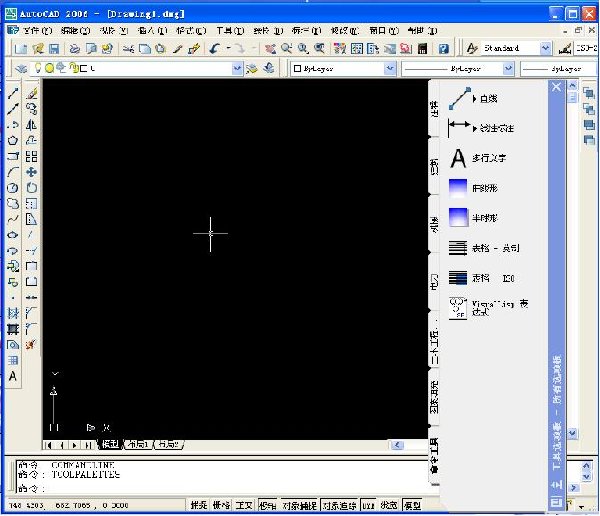
◆ 繪圖和編輯 AutoCAD提供了很多的命令來繪制和編輯任何形狀的大小的幾何圖形。在2006版本中,很多的這些命令都被增強,使繪圖和編輯任務變得更加流暢。
◇ 使用普通的編輯命令 矛盾或效率低的命令執行將破壞整個設計過程而且也降低了效率。雖然這些
命令已經用了很長的一段時間了,但這不代表它就不需要改變。 在2006版本中,普通的AutoCAD編輯
命令被更新以提供更協調和更有效的命令交互。
COPY(復制)命令包含了一個Undo(撤消)選項,它可以在一個復制操作過程中撤消多個復制的對象。
COPY(復制)、MOVE(移動)和STRETCH(拉伸)命令在整個編輯進程中保留了最近移動距離值。
STRETCH(拉伸)命令提供了更加靈活和協調的對象選擇項。用戶可以使用標注的對象選擇方法,如拾取對象,AutoCAD能自動將這些對象當成移動的對象。可以在一個STRETCH操作中使用多次框選來選擇對象,這樣可同時按不同選擇集拉伸對象。
ROTATE(旋轉)和SCALE(比例縮放)命令包含了復制操作,這樣可以使用戶在旋轉或縮放對象的同時創建對象的復制。使用增強的“參照”選項可拾取任意兩個點以指定新的角度或比例。用戶不再局限於將基點做為參照點。
OFFSET(偏移)命令可以在不退出命令時多次進行偏移操作。在命令中的附加選項可以進行撤消操作,自
動刪除源對象,和指定新的對象是在當前圖形中創建還是與源對象相同的圖層中創建。
CHAMFER(倒角)和FILLET(圓角)命令包含了撤消選項,使用戶可在命令中撤消倒角或圓角操作。附加的功能使用戶可
快速創建零距離倒角或零半徑圓角,這只需要在選擇兩條線的時候按下Shift鍵。
TRIM(修剪)和EXTEND(延伸)命令提供輕易訪問附加對象選擇選項。默認的“全部選擇”項使用記可快速選擇所有可視的幾何圖形做為剪切或延伸邊界,而在選擇對象進行修剪或延伸時Fence(欄選)和Crossing(框選)項也可用
當使用框選項時,框窗口的最初拾取點將決定選定的對象是怎樣進行修剪或延伸的。 RECTANGLE(畫矩形)命令提供新的面積和旋轉選項。使用面積選項,可通過指定矩形的面積和一個邊長來創建矩形。而旋轉選項使用戶在創建過程中可通過輸入旋轉角度或拾取兩點來旋轉矩形。
◇ 連接同類的對象 圖形編輯過程可能經常會產生一些多余的對象,這些對象在圖形中容易造成混亂。而把這些無用的對象刪除掉或合並掉要花很多的時間。 在2006版本中,新的JOIN(連接)命令能夠將多個同類對象的線段連接成單個對象,這樣可能減少文件大小和改進圖形的質量。JOIN功能對多段線、直線、圓弧、橢圓弧和樣條曲線都有效。 它可以很容易地將任何數量的在同一直線方向上的線段連接成一條線。原始的線段可以是相互交迭的、帶缺口的或端點相連的,但必須是在同一直線方向上。對於圓弧段或橢圓弧段也是一樣,它需要圓弧在同一圓周上。 JOIN命令使用戶可連接在同一平面而且端點相連的多個樣條曲線,可使用JOIN命令封閉圓弧或橢圓弧,自動將它們轉換為圓或橢圓。
◇ 創建和編輯多線 在AutoCAD中的多線對象可讓用戶創建平行線對象。盡管多線對象在平面布置圖
這樣的圖形中非常有用,但這個工具在創建和編輯這些對象時有些不標准和麻煩。 在2006版本中,
增加的多線功能使多線對象更加靈活和容易使用。多線樣式和多線編輯工具對話框提供了最新的更直接的用戶界面。另外,多線對象現在也支持標准的修剪和延伸命令的編輯。
◇ 訪問三維幾何圖形的對象捕捉 新的OSNAPZ系統變量使用戶可過濾和替換OSNAP點中當前標高的Z值。如果設置OSNAPZ為任何方式得到的OSNAP的Z值將被替換為當前標高或使用當前UCS的Z值。
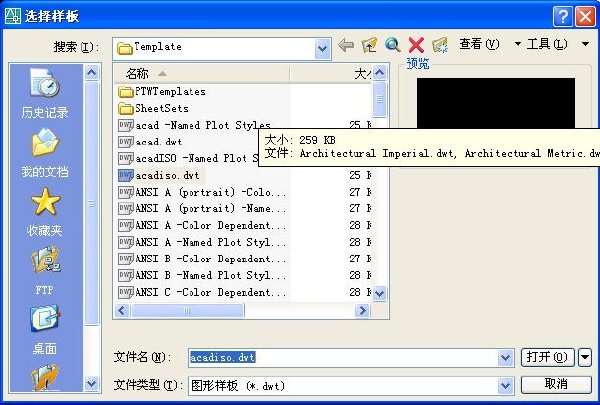
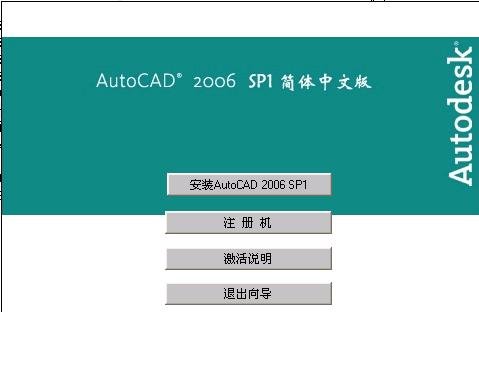
軟件版權歸原作者及原軟件公司所有,如果你喜歡,請購買正版軟件
已通過安全檢測 :殺毒軟件bitdefender pro 9,殺毒引擎:7.11043 殺毒軟件更新時間:20070123
已通過安裝測試 :windows XP SP2
這是RAR文件,請解壓後用虛擬光盤軟件打開
工作時間在線,但網速不行,工作電腦晚上一般不開機的 呵呵,大家下了幫忙分流,謝謝
SP1的介紹請看第30樓的說明,就不挪動過來了,不好意思
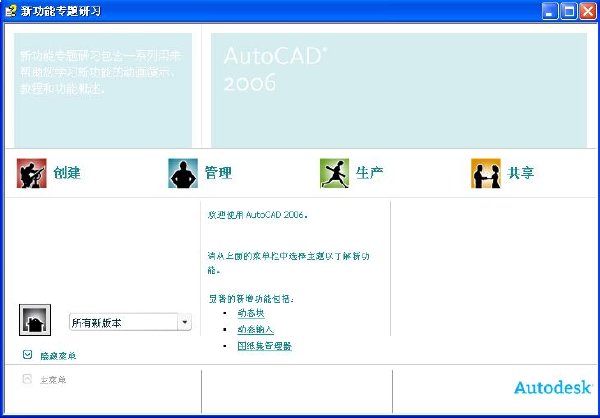
AutoCAD 2006新功能介紹 --2D制圖之王
◆ 填充圖形 圖案填充是在很多AutoCAD圖形中經常用到的。在2006版中進行了很大的增強,可以讓
用戶更有效地創建圖案填充。邊界填充和填充(另名為陰影和漸變)以及填充編輯對話框都進行了改進。它
提供了更多更容易操作的選項,包括可伸縮屏來訪問高級選項。
◇ 控制填充原點 在創建填充圖案時,圖案的外觀與UCS原點有關。這種默認的行為創建的圖案的外
觀很難預知,而且經常是自己不希望的結果。要更改它的外觀只能通過使用不同位置的邊界。
在2006版本中,在創建和編輯填充圖案時可以指定填充原點。新的填充原點可以在填充以及填充和漸變對話
框中控制。用戶可以使用當前的原點,通過點擊一個點來設置新的原點,或利用邊界的范圍來確定。甚至可以指定這些選項中的一個來做為默認的行為用於以後的填充操作。
◇ 指定填充邊界 在AutoCAD中指定填充區域在以前有許多的限制。只能拾取區域中邊界內的一個點,而且整個邊界都必須在當前屏幕顯示范圍內可見。所以,只能縮放或平移到整個邊界可見或將邊界分成多個部分。在創建完填充後,不能利用其它的對象重新定義邊界,這樣只能刪除原來的填充重來一次。
在2006版本中,填充得到了很大的改進,用戶只需要花很少的時間在調整填充邊界上。
用戶可以在范圍不完全在當前屏幕中的區域中選取一個點來填充。如,可以填充整套房子的牆,但可以放大到某個房間來選取點。
新的邊界選項允許用戶添加、刪除、重新創建邊界以及查看當前邊界。
◇ 創建分離的填充對象 如果需要在圖形中的多個區域使用相同的填充屬性,如果一次將所有的區域
都選中填充,則只能出現一個填充對象,這樣的結果可不是你所需要的。象圖28中所示,如果將所有形狀
的填充做為一個單一的對象,則不能在不影響其它填充圖案的情況下對某一填充圖案進行修改和刪除。所
以就只能每次填充一個區域來完成,這樣才能讓它們各自獨立。 在2006版本中,填充和漸變對話框
中新增了一個選項,可以讓用戶在一次填充操作中創建分離的填充圖案。這樣一次操作等於以前的多次操
作了。
◇ 查找填充面積 有些時候,進行邊界填充後,需要確定邊界所包含的面積。例如,將一塊地分成幾
個部分,在分的時候必須知道每塊地的面積。在以前的版本中,這需要分兩步走,第一步是創建填充,第
二步才計算面積,而且計算面積也不是一種簡單的事。
而在2006版本中,確定填充空間的面積將是
一種非常簡單的事。在填充圖案的屬性窗口中增加一個面積屬性,並可以查看填充圖案的面積。如果是選
擇了多個填充區域,累計的面積也可以查詢得到。
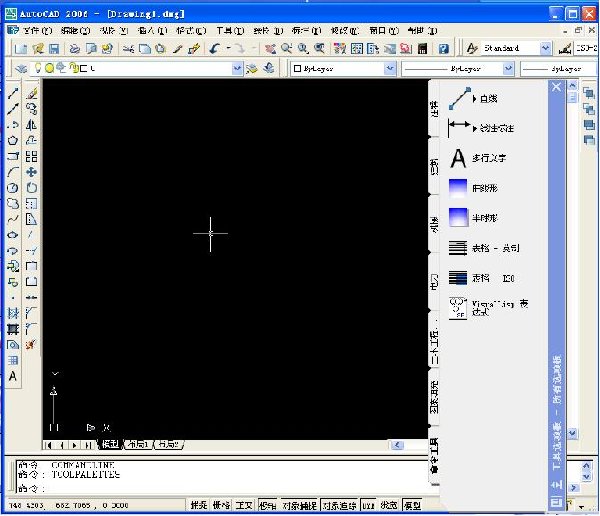
◆ 繪圖和編輯 AutoCAD提供了很多的命令來繪制和編輯任何形狀的大小的幾何圖形。在2006版本中,很多的這些命令都被增強,使繪圖和編輯任務變得更加流暢。
◇ 使用普通的編輯命令 矛盾或效率低的命令執行將破壞整個設計過程而且也降低了效率。雖然這些
命令已經用了很長的一段時間了,但這不代表它就不需要改變。 在2006版本中,普通的AutoCAD編輯
命令被更新以提供更協調和更有效的命令交互。
COPY(復制)命令包含了一個Undo(撤消)選項,它可以在一個復制操作過程中撤消多個復制的對象。
COPY(復制)、MOVE(移動)和STRETCH(拉伸)命令在整個編輯進程中保留了最近移動距離值。
STRETCH(拉伸)命令提供了更加靈活和協調的對象選擇項。用戶可以使用標注的對象選擇方法,如拾取對象,AutoCAD能自動將這些對象當成移動的對象。可以在一個STRETCH操作中使用多次框選來選擇對象,這樣可同時按不同選擇集拉伸對象。
ROTATE(旋轉)和SCALE(比例縮放)命令包含了復制操作,這樣可以使用戶在旋轉或縮放對象的同時創建對象的復制。使用增強的“參照”選項可拾取任意兩個點以指定新的角度或比例。用戶不再局限於將基點做為參照點。
OFFSET(偏移)命令可以在不退出命令時多次進行偏移操作。在命令中的附加選項可以進行撤消操作,自
動刪除源對象,和指定新的對象是在當前圖形中創建還是與源對象相同的圖層中創建。
CHAMFER(倒角)和FILLET(圓角)命令包含了撤消選項,使用戶可在命令中撤消倒角或圓角操作。附加的功能使用戶可
快速創建零距離倒角或零半徑圓角,這只需要在選擇兩條線的時候按下Shift鍵。
TRIM(修剪)和EXTEND(延伸)命令提供輕易訪問附加對象選擇選項。默認的“全部選擇”項使用記可快速選擇所有可視的幾何圖形做為剪切或延伸邊界,而在選擇對象進行修剪或延伸時Fence(欄選)和Crossing(框選)項也可用
當使用框選項時,框窗口的最初拾取點將決定選定的對象是怎樣進行修剪或延伸的。 RECTANGLE(畫矩形)命令提供新的面積和旋轉選項。使用面積選項,可通過指定矩形的面積和一個邊長來創建矩形。而旋轉選項使用戶在創建過程中可通過輸入旋轉角度或拾取兩點來旋轉矩形。
◇ 連接同類的對象 圖形編輯過程可能經常會產生一些多余的對象,這些對象在圖形中容易造成混亂。而把這些無用的對象刪除掉或合並掉要花很多的時間。 在2006版本中,新的JOIN(連接)命令能夠將多個同類對象的線段連接成單個對象,這樣可能減少文件大小和改進圖形的質量。JOIN功能對多段線、直線、圓弧、橢圓弧和樣條曲線都有效。 它可以很容易地將任何數量的在同一直線方向上的線段連接成一條線。原始的線段可以是相互交迭的、帶缺口的或端點相連的,但必須是在同一直線方向上。對於圓弧段或橢圓弧段也是一樣,它需要圓弧在同一圓周上。 JOIN命令使用戶可連接在同一平面而且端點相連的多個樣條曲線,可使用JOIN命令封閉圓弧或橢圓弧,自動將它們轉換為圓或橢圓。
◇ 創建和編輯多線 在AutoCAD中的多線對象可讓用戶創建平行線對象。盡管多線對象在平面布置圖
這樣的圖形中非常有用,但這個工具在創建和編輯這些對象時有些不標准和麻煩。 在2006版本中,
增加的多線功能使多線對象更加靈活和容易使用。多線樣式和多線編輯工具對話框提供了最新的更直接的用戶界面。另外,多線對象現在也支持標准的修剪和延伸命令的編輯。
◇ 訪問三維幾何圖形的對象捕捉 新的OSNAPZ系統變量使用戶可過濾和替換OSNAP點中當前標高的Z值。如果設置OSNAPZ為任何方式得到的OSNAP的Z值將被替換為當前標高或使用當前UCS的Z值。
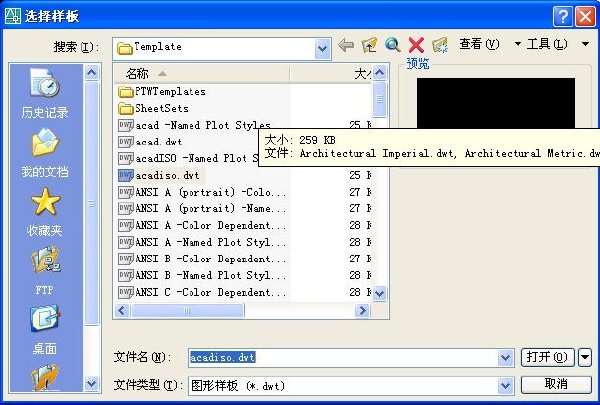
- 上一頁:《Solid Edge v17 Update 14》,行業軟件、資源下載
- 下一頁:《軟件和硬件性能分析》(Intel VTune Performance Analyzer v8.0.4.750 Linux)[ISO],行業軟件、資源下載
相關資源:
- [編程開發]《反匯編分析工具》(Hex-Rays IDA Pro)v6.1 Advanced + Tools[壓縮包]
- [應用軟件]《姓名密碼2003+注冊機》,應用軟件、資源下載
- [編程開發]《Visual Web Developer 2005 速成版
- [軟件綜合]《Autodesk Stingray 2016》(Stingray)破解版[壓縮包]
- [應用軟件]《OpenOffice.org》簡體中文版 2.0.4 for Win32、Linux,應用軟件、資源下載
- [多媒體類]《Ashampoo截圖6.0.4》(ashampoo_snap_6_e6.0.4)6.0.4[壓縮包]
- [安全相關軟件]《反間諜應急中心》(NETGATE Spy Emergency)v9.0.405.0[壓縮包]
- [行業軟件]《空間數據解決方案》(Safe Software FME Desktop v2009)[壓縮包]
- [應用軟件]《安裝文件制作》(Gammadyne Corporation Centurion Setup)v22.0[壓縮包]
- [操作系統]《Turbolinux Linux操作系統》(Turbolinux FUJI EX)[Bin],操作系統、資源下載
- [行業軟件]《數據管理系統》(PTC INTRALINK V3.4 M010)[Bin]
- [光盤游戲]《幽城幻劍錄:天地劫序傳》(Castle)
- [電子雜志]證券市場周刊 16年第15期
- [生活圖書]《少林擒拿法》掃描版[PDF]
- [應用軟件]《諾基亞N
- [人文社科]庾澄慶 -《哈林夜總會》(Ladys Night)[MP3]
- [經濟管理]《馬雲的首富之道》掃描版[PDF]
- [藝術體育]《花式台球初級教學》
- [電視游戲]《魔法高爾夫》(Super Swing Golf)美版[壓縮包][Wii]
- [操作系統]《蘋果操作系統 OSX x86 10.4.5 PC 安裝版》(MAC OSX x86)10.4.5[ISO],操作系統、資源下載
- 《AUTODESK DWF COMPOSER》V2[Bin]
- 《歐特克基礎建設解決方案》(Autodesk AutoCAD Land Desktop 2009)[ISO],行業軟件、資源下載
- 欣欣供電收費軟件階梯電費管理系統2014正式版
- 《思科路由器交換機模擬軟件》(Cisco packet tracer)官方5.2-5.3版+漢化包[壓縮包]
- 《有限元分析工具》(MSC MD NASTRAN)V2010.1.3[壓縮包]
- 《曲面和實體建模》(VX.CAD.CAM.V10.91)
- 新財富智能資訊決策系統
- 《多功能電腦輔助設計》(IMSI TurboCAD Deluxe v14.0),行業軟件、資源下載
- 《繡花軟件》(Embroidery)集合繡花軟件[光盤鏡像]
- 《內嵌3D引擎的HMI/SCADA工業信息化軟件GENESIS64》(ICONICS GENESIS 64 V10.51)官方正式體驗版,附官方安裝指導[光盤鏡像]
- 3dmax8英文版
- 《歐特克汽車A級曲面軟件》(Autodesk Alias Automotive 2011 English win32-64bit)Autodesk Alias Automotive 2011 English win32-64bit[光盤鏡像]
免責聲明:本網站內容收集於互聯網,本站不承擔任何由於內容的合法性及健康性所引起的爭議和法律責任。如果侵犯了你的權益,請通知我們,我們會及時刪除相關內容,謝謝合作! 聯系信箱:[email protected]
Copyright © 電驢下載基地 All Rights Reserved